Caratteristiche
- Tinyproxy è facile da configurare e modificare.
- Un ingombro di memoria ridotto significa che occupa pochissimo spazio sui sistemi operativi. Il suo footprint di memoria è di circa 2 MB.
- La modalità anonima consente l'autorizzazione delle singole intestazioni HTTP che dovrebbero essere consentite e di quelle che non dovrebbero esserlo.
- Controllo degli accessi bloccando un utente non autorizzato.
- Il filtraggio consente all'utente di bloccare o consentire un determinato dominio creando una lista nera e una lista bianca.
- Le funzionalità di privacy controllano sia i dati in entrata che in uscita dai server HTTPS/HTTP.
Installa TinyProxy
Aggiorna i pacchetti di sistema digitando il seguente comando.
[email protected]:~$ sudo apt-get update[email protected]:~$ sudo apt-get upgrade -y
Una volta completato l'aggiornamento, installa Tinyproxy digitando questo comando.
[email protected]:~$ sudo apt-get -y install tinyproxyTinyproxy verrà installato. Per avviare e controllare lo stato di Tinyproxy, digita questi comandi.
[email protected]:~$ sudo systemctl tinyproxy start[email protected]:~$ sudo systemctl tinyproxy status
Configura browser web
Per far funzionare Tinyproxy, devi modificare alcune impostazioni nel tuo browser web. Per farlo, vai nelle impostazioni di rete del tuo browser web e fai clic sulla configurazione manuale del proxy, e nella barra del proxy HTTP, scrivi il tuo IP_Address pubblico su cui vuoi eseguire Tinyproxy. E il numero di porta (di default la porta tinyproxy no. è 8888).
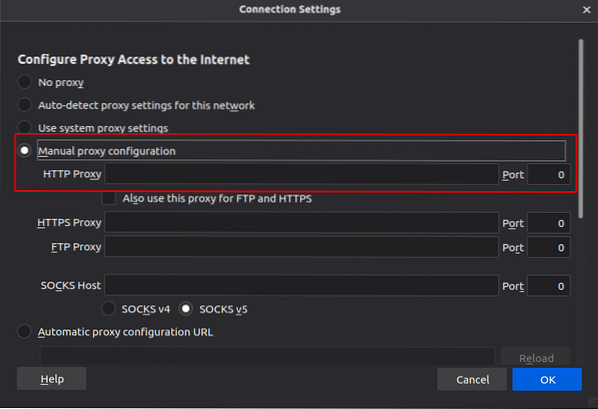
Puoi anche usare foxyproxy per configurare il tuo browser web. È uno strumento di gestione dei proxy che è molto meglio della capacità limitata della configurazione del proxy di Firefox. È un'estensione per i browser web Firefox e Chrome e può essere scaricata dai loro negozi.
Configurazione TinyProxy
Il file di configurazione Tinyproxy si trova nel seguente percorso “etc/tinyproxy/tinyproxy.conf".
Per accedervi, digita il seguente comando.
[email protected]:~$ cd etc/tinyproxy/tinyproxy.confPer apportare modifiche al file di configurazione Tinyproxy, aprilo usando vim.
[email protected]:~$ sudo vim etc/tinyproxy/tinyproxy.confVai alla linea Consenti 127.0.0.1 e cambialo con il tuo indirizzo IP pubblico.
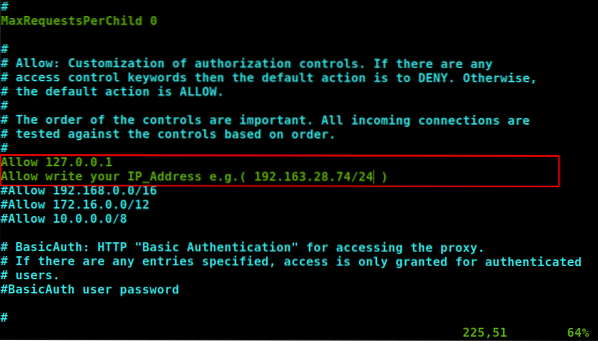
Ora vai alla riga #Ascolta 192.168.0.1 . Commenta questa riga e scrivici il tuo IP_Address.
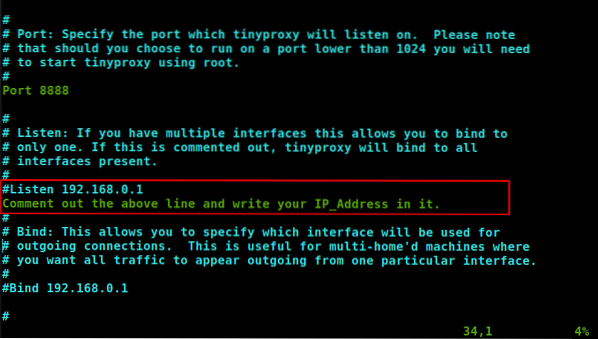
Consenti e blocca l'intervallo di IP utente
Tinyproxy ti consente di aggiungere o bloccare un IP utente o un intervallo di IP dall'utilizzo di tinyproxy. Per consentire o bloccare l'IP dell'utente, vai alla riga Consenti 127.0.0.1, e sotto questa riga, aggiungi gli indirizzi IP che vuoi Consentire [IP_Address]. Per consentire un intervallo di indirizzi IP appena sotto la linea Consenti 192.168.0.0 aggiungi una riga
Consenti [Indirizzo_IP/intervallo]Per bloccare un IP utente o un intervallo di IP, commenta semplicemente l'IP_Address che desideri bloccare. In tinyproxy, per impostazione predefinita, tutti gli IP sono bloccati.
Autorizzazione
In tinyproxy, puoi impostare l'autorizzazione in modo che solo quegli utenti possano accedere al tinyproxy che sono autorizzati. Per impostare le credenziali di autorizzazione, vai alla riga #BasicAuth password utente. Decommenta questa riga e scrivi la tua password alla fine di questa riga.
Password utente BasicAuth [La tua password]Aggiunta di filtri
Puoi anche aggiungere un filtro sul traffico bloccando i siti web usando tinyproxy. Segui le istruzioni per l'aggiunta di filtri sul traffico.
Vai alla linea Filtra “/etc/tinyproxy/filter”. Commenta questa riga. Puoi mettere il filtro su URL o domini. Inoltre, sotto questa riga, commenta un'altra riga, "Filtro esteso su". E "FiltroPredefinitoNega Sì".
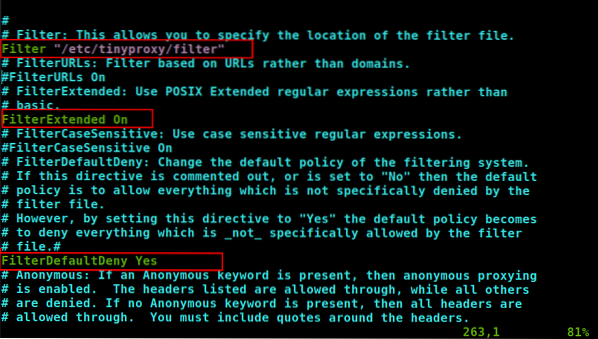
Salva le modifiche e aggiungi i domini dei siti web che vuoi bloccare nel file di filtro. È possibile accedere al file del filtro in “/etc/tinyproxy/filtro” sentiero. Quindi aprilo usando vim.
[email protected]:~$ sudo vim etc/tinyproxy/filterAggiungi i domini riga per riga. Puoi aggiungere tutti i domini che vuoi bloccare.
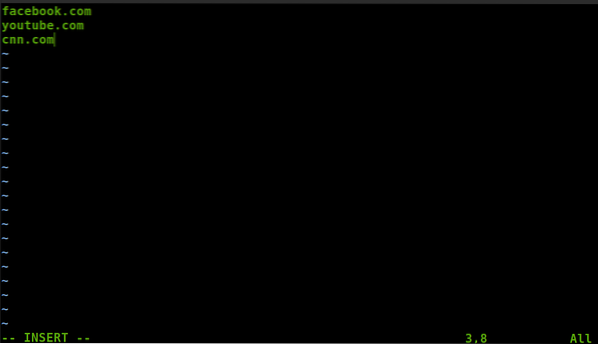
Ogni volta che si apportano modifiche all'elenco dei filtri o al file di configurazione di tinyproxy, è necessario riavviare il servizio tinyproxy. Per riavviare il comando del tipo di servizio tinyproxy.
[email protected]:~$ service tinyproxy riavvioOra consenti il firewall digitando il comando.
[email protected]:~$ sudo iptables -A INPUT -j ACCEPT -m comment --comment “tinyproxy” -s 192.163.28.73/24 -p tcp --dport 8888Regola TinyProxy usando Cron Job
Se vuoi programmare i tempi del tuo tinyproxy, come quando vuoi avviare, riavviare o fermare il tinyproxy. Puoi farlo con una funzione speciale del cron job di Linux. Segue questo schema tempo (minuto, ora, giorno del mese, mese, giorno della settimana) comando percorso. Per modificare il comando del tipo di lavoro cron crontab -e
Per programmare l'ora di inizio di tinyproxy, digita i seguenti comandi.
0 6 * * * etc/init.d/tinyproxy inizioPer programmare l'orario di arresto di tinyproxy, digita i seguenti comandi.
0 23 * * * etc/init.d/tinyproxy stopCiò significa che il servizio tinyproxy inizierà automaticamente alle 6 del mattino e si fermerà alle 23 di ogni giorno.
Conclusione
Tinyproxy è uno strumento utile e facile per impostare il proxy HTTP/HTTPS. È per server piccoli, ma se vuoi avere un server proxy in esecuzione per reti più grandi, potresti dover andare al proxy squid. Abbiamo condiviso solo alcuni suggerimenti qui, ma sono abbastanza buoni. Utilizzando questa semplice guida su come installare, configurare e utilizzare tinyproxy, sarai in grado di configurare il tuo tinyproxy.
 Phenquestions
Phenquestions


